Galaxy S9/S9+ (Android Oreo): So erstellen Sie Ihr persönliches Emoji
Werde selbst zum Emoji - Dein persönlicher Avatar wartet auf dich. In diesem Video zeigen wir dir, wie du deinen eigenen Emoji-Sticker mit dem Galaxy S9 | S9+ mit Betriebssystem Android 8 (Oreo) erstellst und in Nachrichten und sozialen Netzwerken verwendest.
Nutzt du schon Android 9.0 (Pie)? In der FAQ „Wie erstelle ich My Emoji und verwende es in Nachrichten auf meinem Galaxy S9/S9+?" erfährst du, wie du deinen persönlichen Avatar in Betriebssystem Android 9.0 (Pie) erstellst und in Nachrichten versendest.
Willkommen!
Mit dem Galaxy S9 und S9+ können Sie Ihr eigenes einzigartiges AR-Emoji kreieren. Um diese neue Funktion zu starten, öffnen Sie die Kamera... wechseln Sie zur Frontkamera und tippen Sie in der Liste der Aufnahmemodi auf AR-EMOJI. Nun sind Sie bereit, Ihren eigenen 3D-Avatar zu erstellen.
Tippen Sie auf My Emoji erstellen, positionieren Sie Ihr Gesicht in der Mitte des Bildschirms, lächeln Sie mit geschlossenen Lippen und machen Sie ein Selfie. Für die besten Ergebnisse nehmen Sie Brillen ab und streichen Sie Ihre Haare aus dem Gesicht.
Wählen Sie nun das Geschlecht Ihres Avatars und tippen Sie auf WEITER. Sobald Ihr Avatar erstellt wurde, können Sie seine Hautfarbe, Haare, Kleidung und Accessoires anpassen.
Wenn Sie mit Ihrem Avatar fertig sind, tippen Sie auf OK. Aktivieren Sie das Kontrollkästchen zum Speichern von “My Emoji”-Stickern in der Galerie. Jetzt sind Ihre AR-Emoji-Sticker in der Galerie gespeichert. Um Ihren AR-Emoji zu verwenden, gehen Sie zur Kamera und tippen Sie auf Ihren AR-Emoji.
Mit Ihrem personalisierten Avatar können Sie Fotos und Videos aufnehmen, die Ihre Ausdrücke nachahmen. Machen Sie ein Foto oder nehmen Sie ein Video auf. Es werden automatisch 18 verschiedene animierte Emojis erstellt, die Sie während einer Unterhaltung in Nachrichten oder in sozialen Netzwerken verwenden können. Tippen Sie beim Verfassen einer Nachricht einfach auf dieses Symbol auf der Samsung Tastatur und wählen Sie einen der Avatar-Sticker aus.
Wir hoffen, dass Ihnen dieses Video zum Samsung Galaxy S9 und S9+ gefallen hat.
Bitte schauen Sie auch unsere anderen Videos oder besuchen Sie die Samsung Community, um mehr über Samsung Produkte zu erfahren.
Benutzerhandbuch
Weitere Informationen zu wichtigen und interessanten Funktionen deines Gerätes findest du in der Bedienungsanleitung.


Samsung Community
Du hast Fragen, Anregungen oder Optimierungsvorschläge? Unsere Samsung Community steht dir gerne mit Rat und Tat zur Seite.

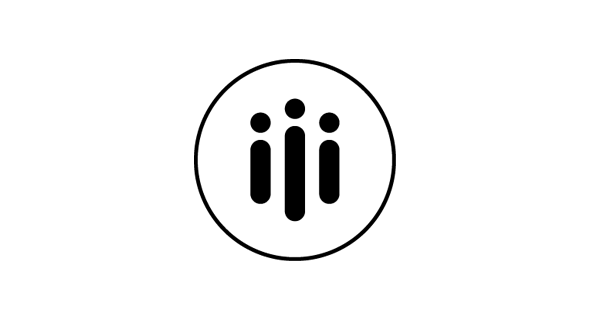
Danke für deine Rückmeldung
Bitte wählen Sie einen Grund aus.